登录
- 微信登录
- 手机号登录
微信扫码关注“汇帮科技”快速登录
Loading...
点击刷新
请在微信【汇帮科技】内点击授权
300秒后二维码将过期
二维码已过期,点击刷新获取新二维码
登录
登录
其他登录方式
修改日期:2024-09-23 15:23
如何为Word中的汉字添加拼音?6步轻松搞定!在当今的办公、教学和学习中,能够高效地进行文件内容的注音处理是一项必备技能。虽然有很多工具可以帮助我们实现这一功能,但是仍然存在一些问题,如时间-consuming 的过程和无法一致性。为了解决这些问题,我们开发了一款全新的工具——【汇帮注音大师】,它能够让您轻松地添加拼音,并且支持批量操作。

为什么需要【汇帮注音大师】
传统的方法是通过手动输入或使用复杂的软件来进行注音处理,但是这些方法往往耗时费力,而且容易产生错误。尤其是在大规模文件内容注音方面,传统方法显得更加吃力。
相比之下,【汇帮注音大师】是一款高效、智能且易用的工具,它能够自动识别并添加拼音,支持多种格式的文档,如Word、TXT和PDF。通过使用该工具,您不仅可以节省大量时间,还能保证注音的质量和一致性。

如何使用【汇帮注音大师】
使用【汇帮注音大师】非常简单,只需以下几个步骤就能够完成注音工作:
1. 下载并安装:首先,请下载并安装【汇帮注音大师】于您的电脑系统之中。
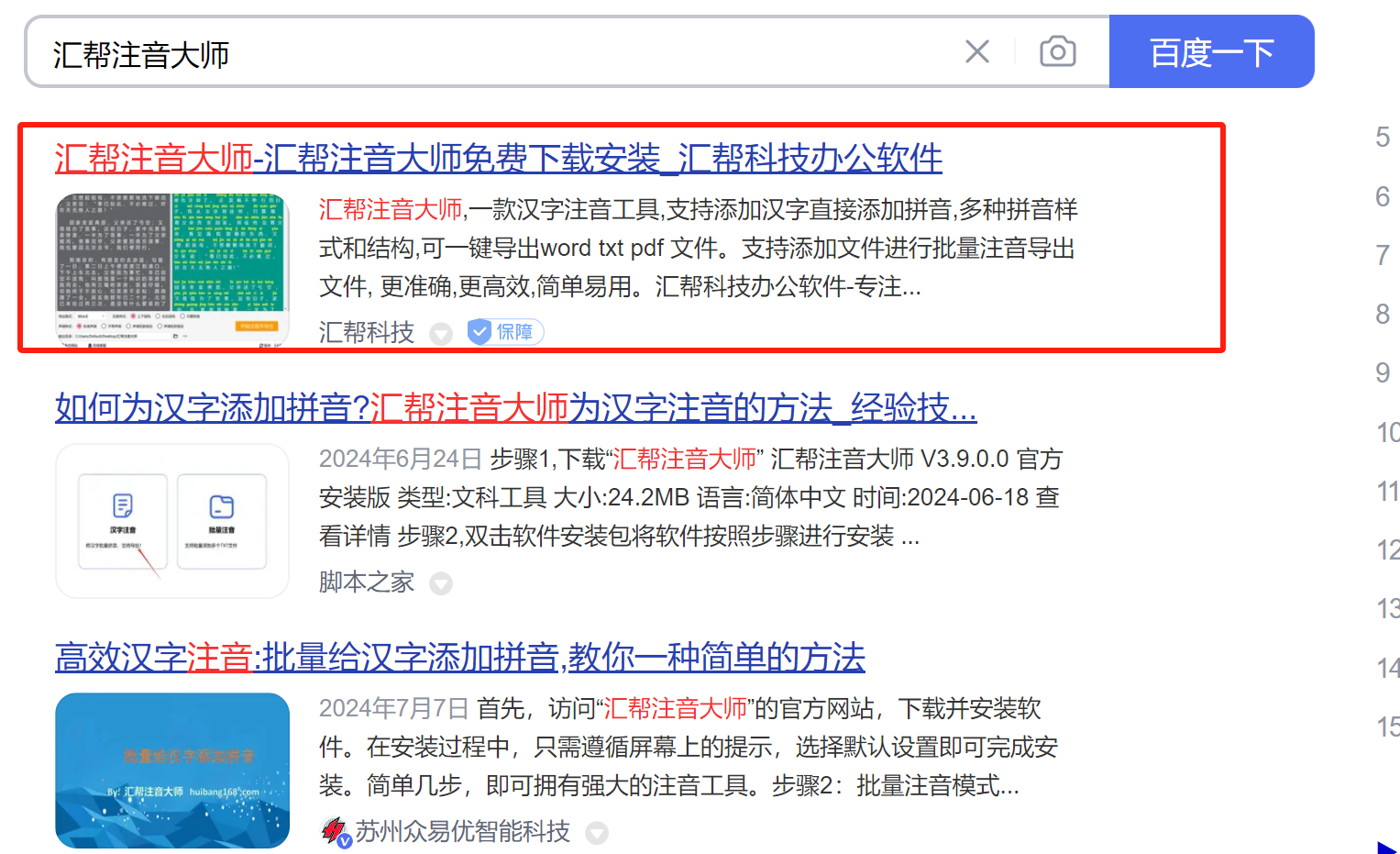
2. 启动应用程序:启动应用程序后,您将看到“汉字注音”和“批量注音”的两个功能模块。点击“批量注音”按钮进入相应页面。
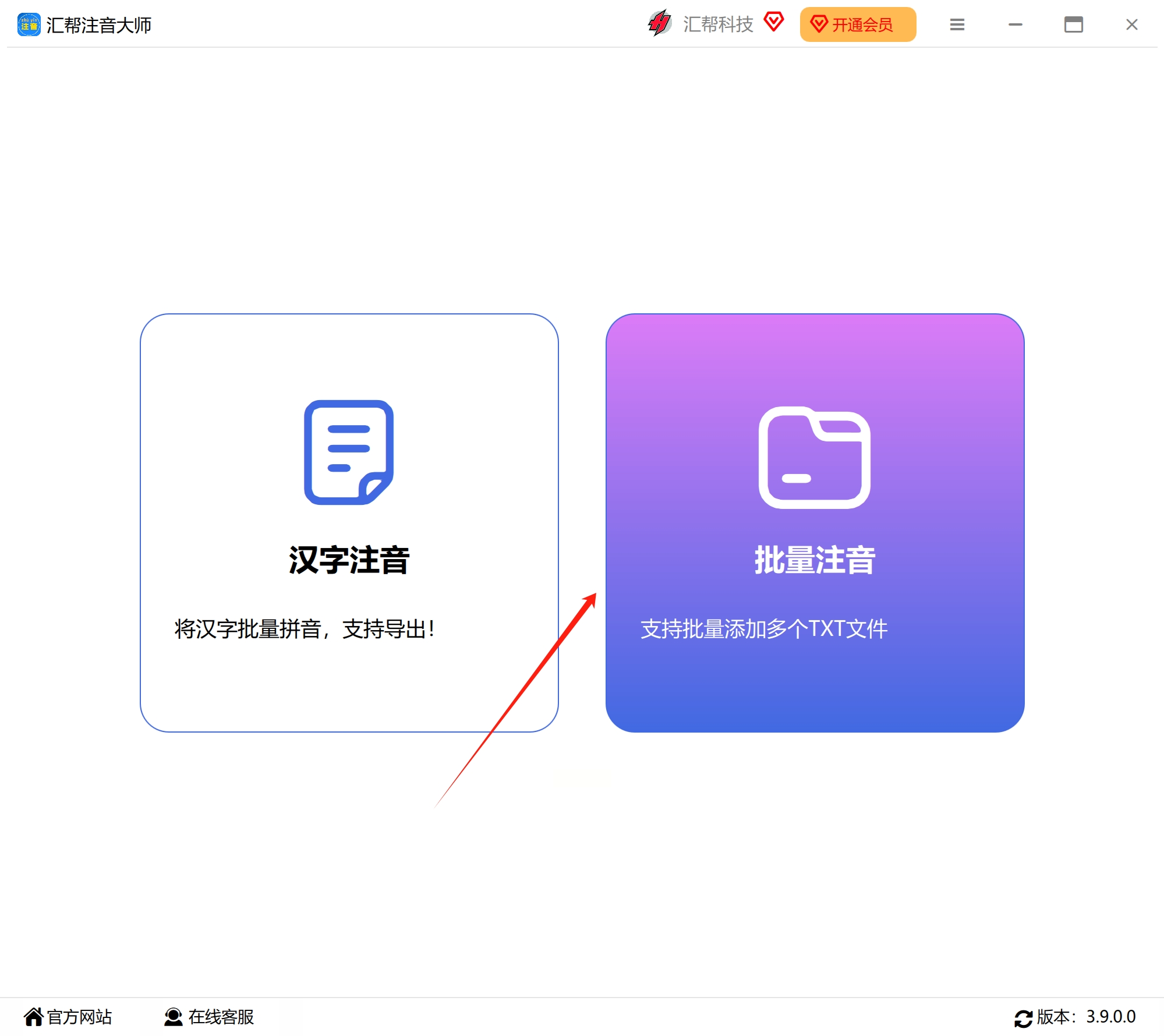
3. 添加文件:然后通过点击“添加文件”按钮,将待注音的Word或TXT文档导入至软件内部。您可以逐一添加单个文档,或者一次性导入多个文件,且无数量上限。
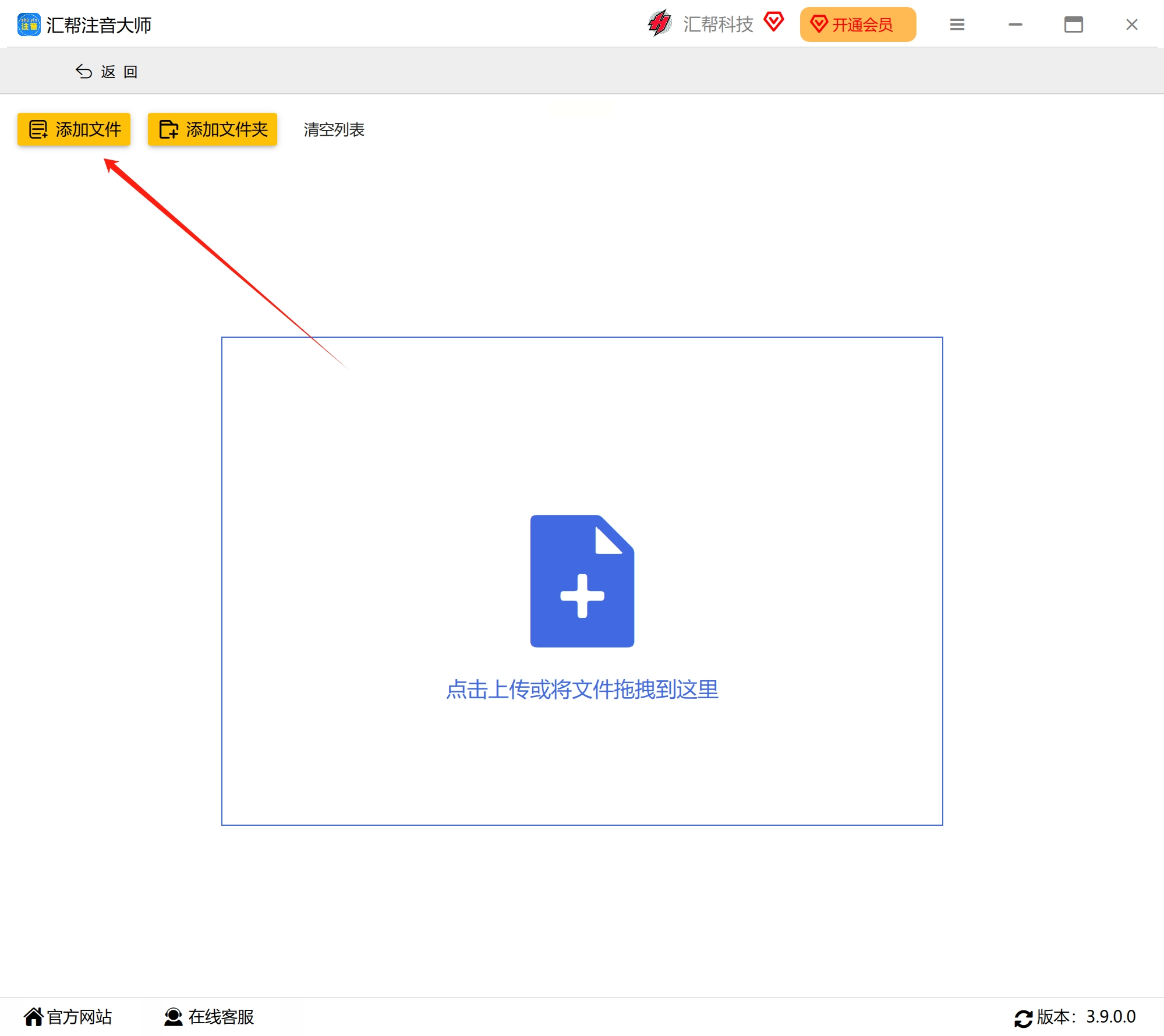
4. 选择导出格式:在选项栏内,您需要根据实际需求选择所需的导出文件格式,包括但不限于Word、TXT和PDF等多种类型。

5. 选择注音样式及声调样式:您需要在众多注音样式及声调样式中挑选适合的选项。
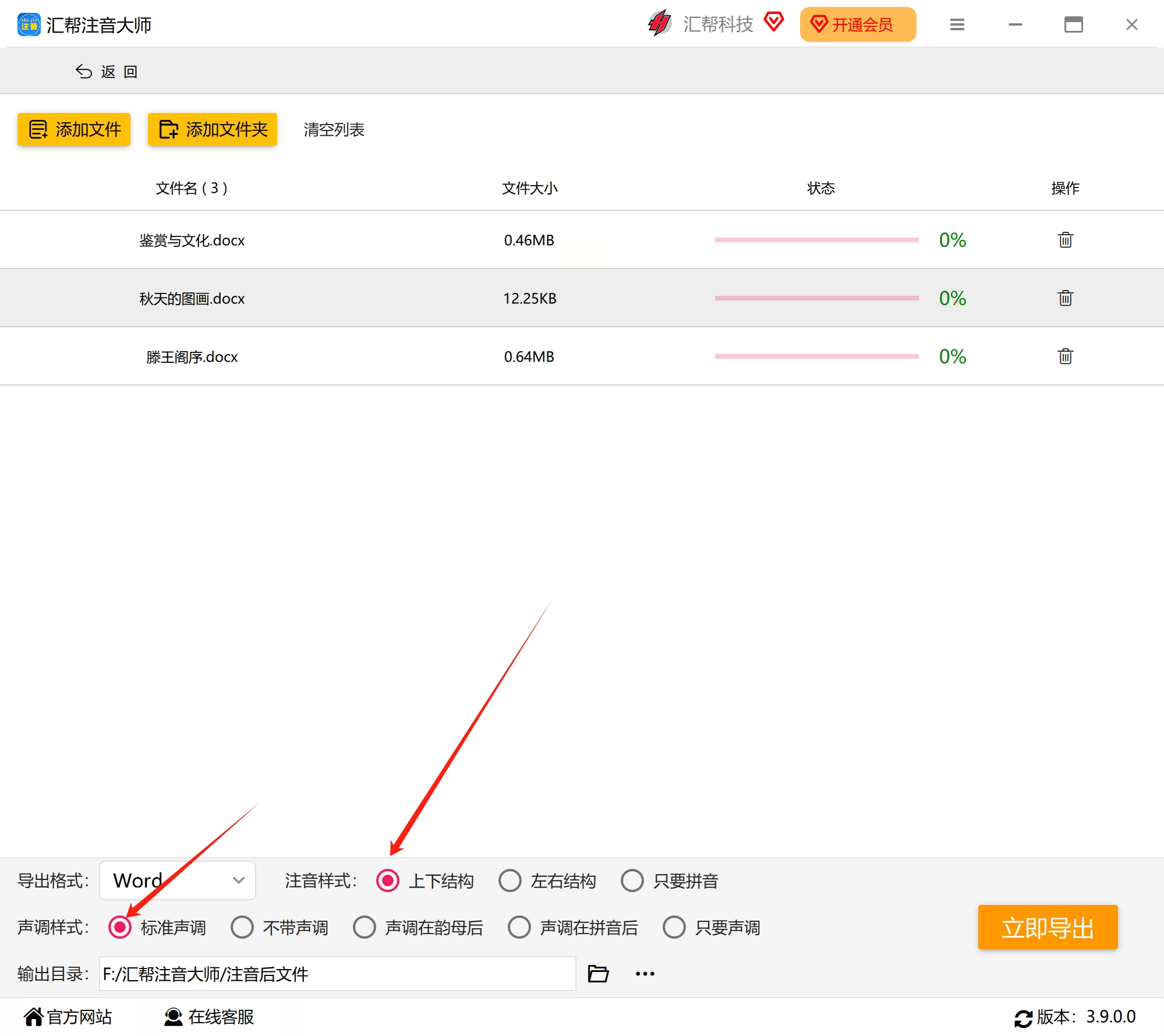
6. 立即导出:点击“立即导出”按钮,软件即刻开始对所选文档进行注音处理。
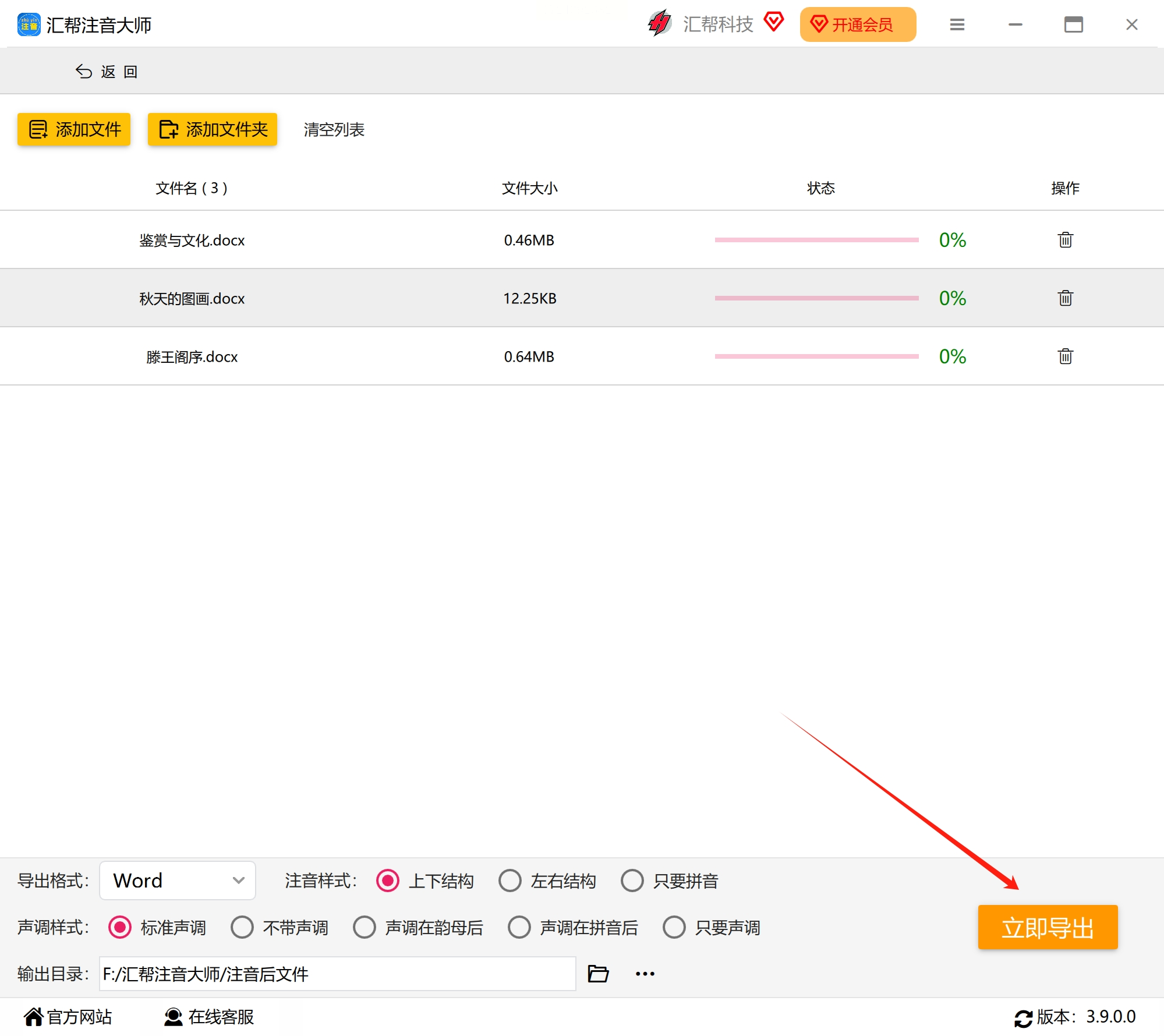
查看结果:当注音过程顺利完成时,您可以在界面的进度条中看到100%的标志,同时软件会自动开启输出目录供您查看。在这个目录下,您可以找到已经成功完成注音操作的文档。

通过使用【汇帮注音大师】工具,我们可以方便地对大量的文件内容进行批量注音,这样不仅能够节省大量的时间和精力,还能够确保注音的质量和一致性。快去试试吧!
~~~~~~~~~~~~~~~~~~~~~~~~
在日常办公、教学或学习中,给Word里的汉字添加拼音是非常有用的技能。传统方法虽然简单,但往往耗时费力且容易产生错误。相比之下,【汇帮注音大师】是一款高效、智能且易用的工具,它能够自动识别并添加拼音,支持多种格式的文档,如Word、TXT和PDF。通过使用该工具,您不仅可以节省大量时间,还能保证注音的质量和一致性。
如果想要深入了解我们的产品,请到 汇帮科技官网 中了解更多产品信息!
没有找到您需要的答案?
不着急,我们有专业的在线客服为您解答!

请扫描客服二维码